ホームページ >ソフトウェアチュートリアル >オフィスソフトウェア >Wordでヘッダー行を削除する方法
Wordでヘッダー行を削除する方法
- WBOYWBOYWBOYWBOYWBOYWBOYWBOYWBOYWBOYWBOYWBOYWBOYWB転載
- 2024-04-26 10:46:35809ブラウズ
ドキュメントの編集では、ヘッダーの水平線が外観に影響を与えたり、内容を妨げたりすることがあります。 PHP エディターの Youzi が今日、Word 文書のヘッダーにある水平線を削除する方法を共有し、シンプルで効果的なソリューションを提供しました。文書をより簡潔かつ明確にするための具体的な手順については、以下をご覧ください。
1. ドキュメントを開くと、ドキュメントのテキストの上にこの水平線が表示されます。
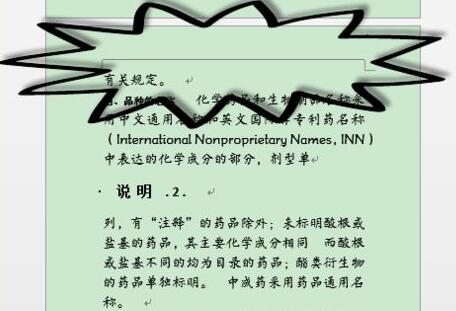
2. [挿入]の[ヘッダー]-[ヘッダーの編集]をクリックします。
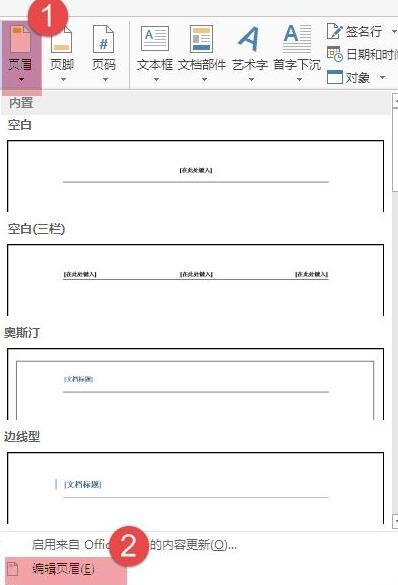
3. ヘッダーを編集状態にします。
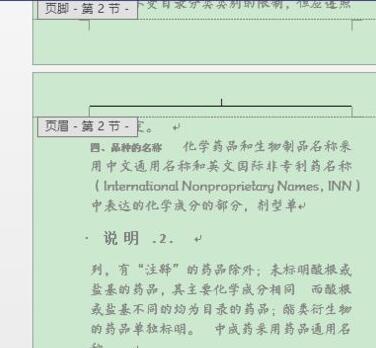
4. [開始] の下のスタイルの横にある記号をクリックします。
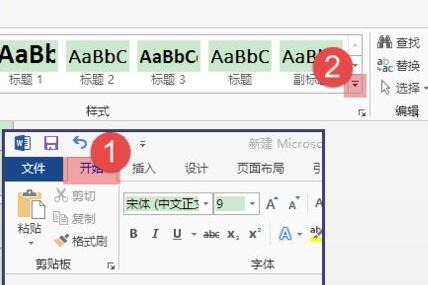
5. 表示されるドロップダウン メニューで [スタイルを適用] を選択します。
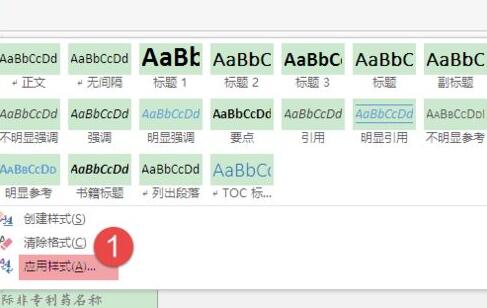
6. [スタイルの適用]ウィンドウが表示されるので、[変更]をクリックします。
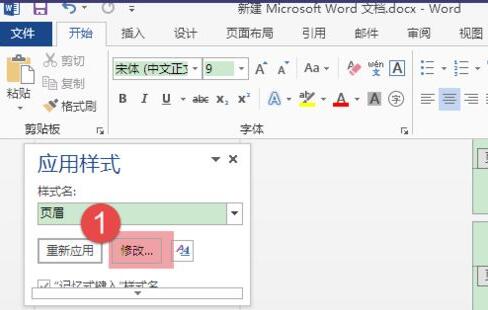
7. スタイルを変更する画面で、[書式]-[枠線]をクリックします。
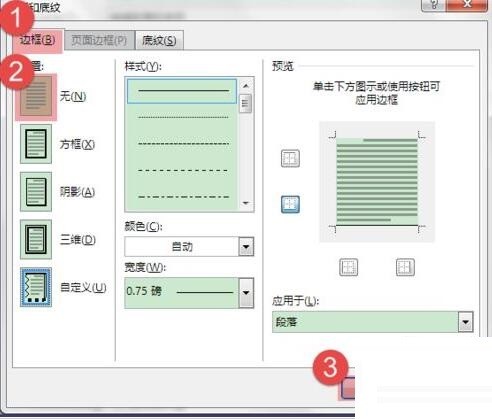
8. 次に枠線を[なし]に設定し、[OK]をクリックします。
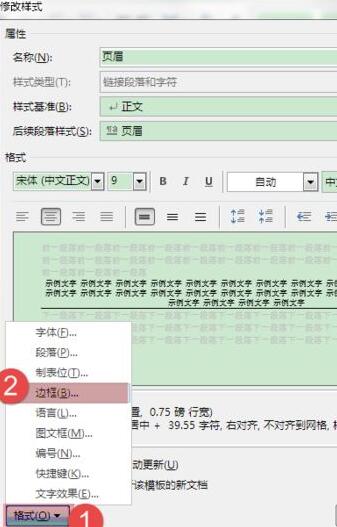
9. この時点で、ヘッダーの水平線が消えていることがわかります。
以上がWordでヘッダー行を削除する方法の詳細内容です。詳細については、PHP 中国語 Web サイトの他の関連記事を参照してください。
声明:
この記事はzol.com.cnで複製されています。侵害がある場合は、admin@php.cn までご連絡ください。

